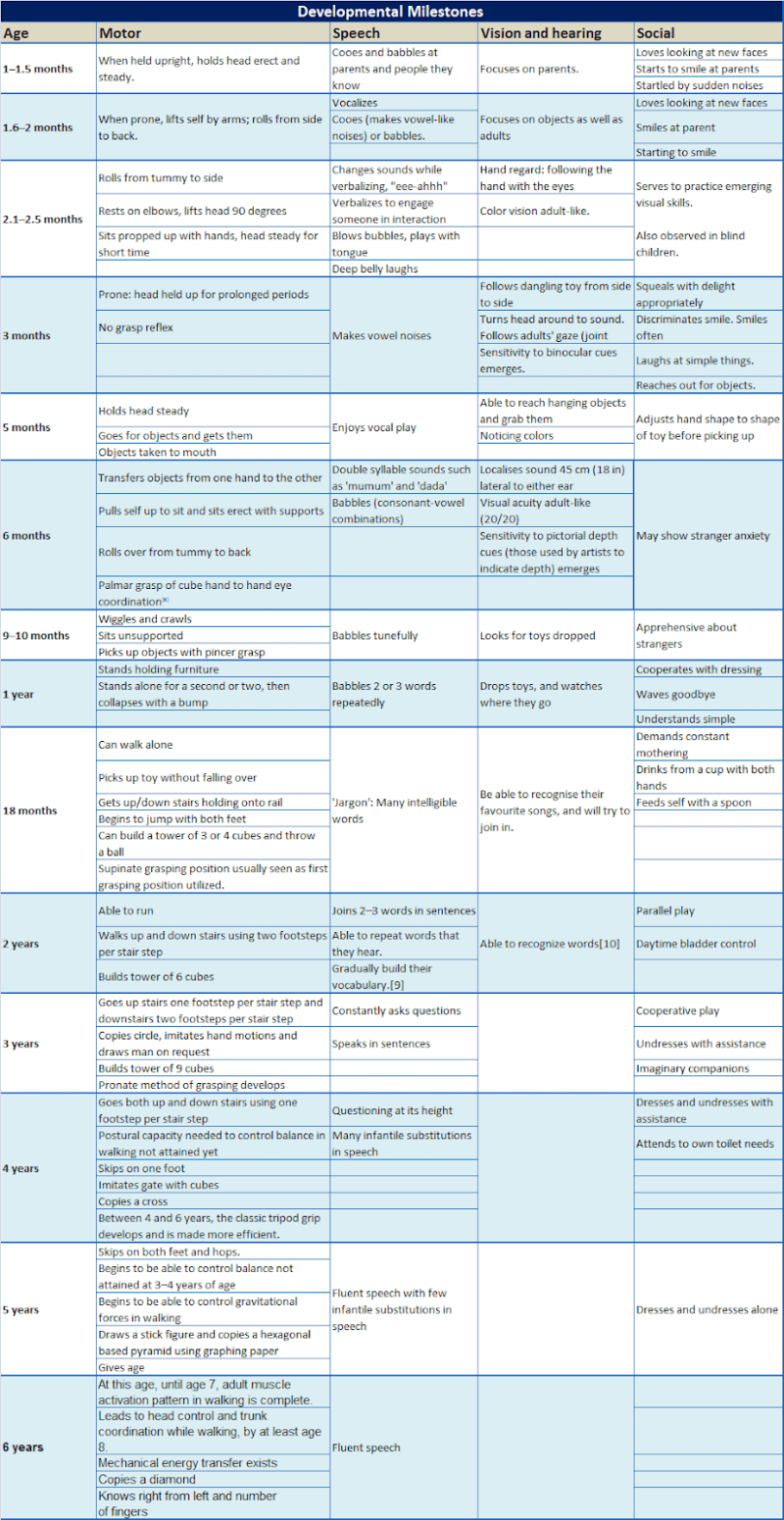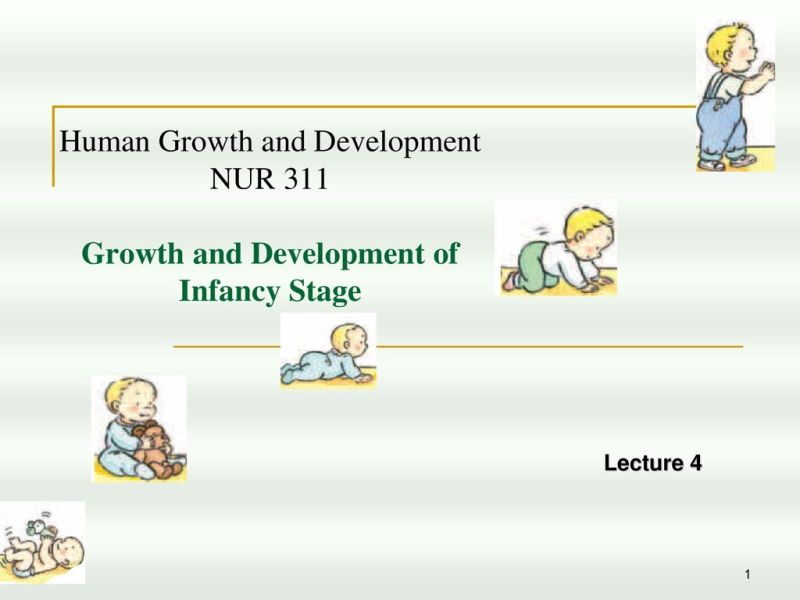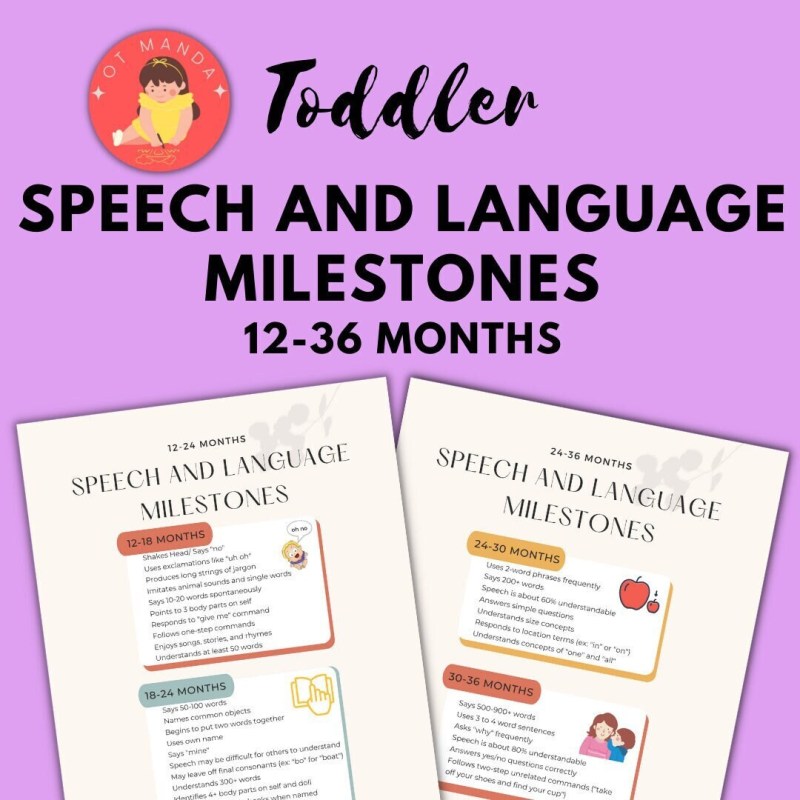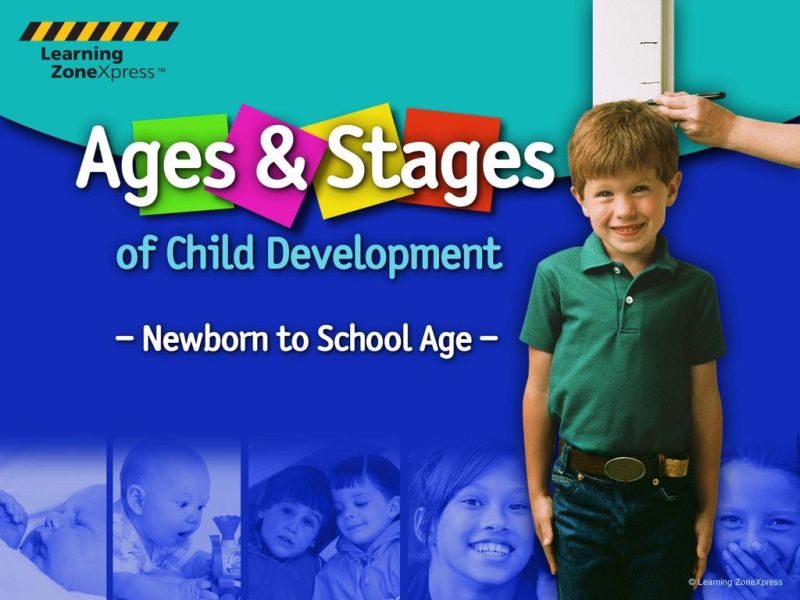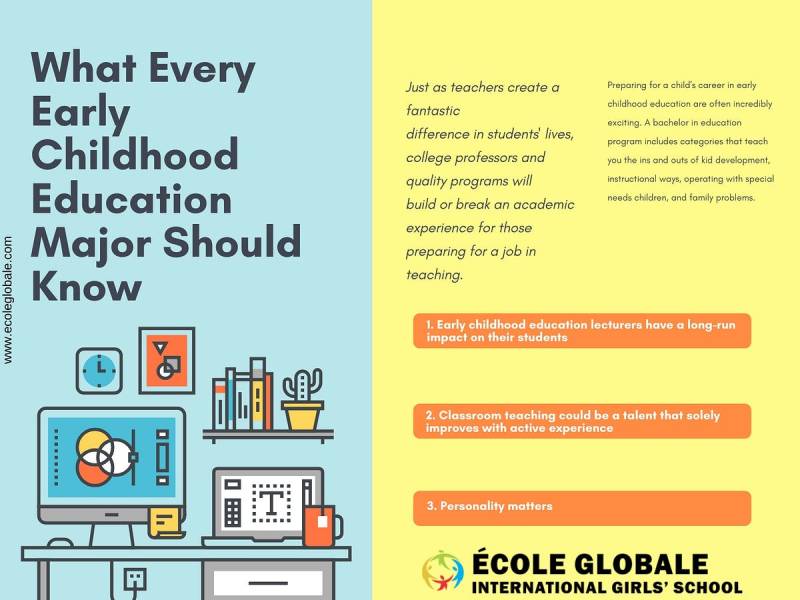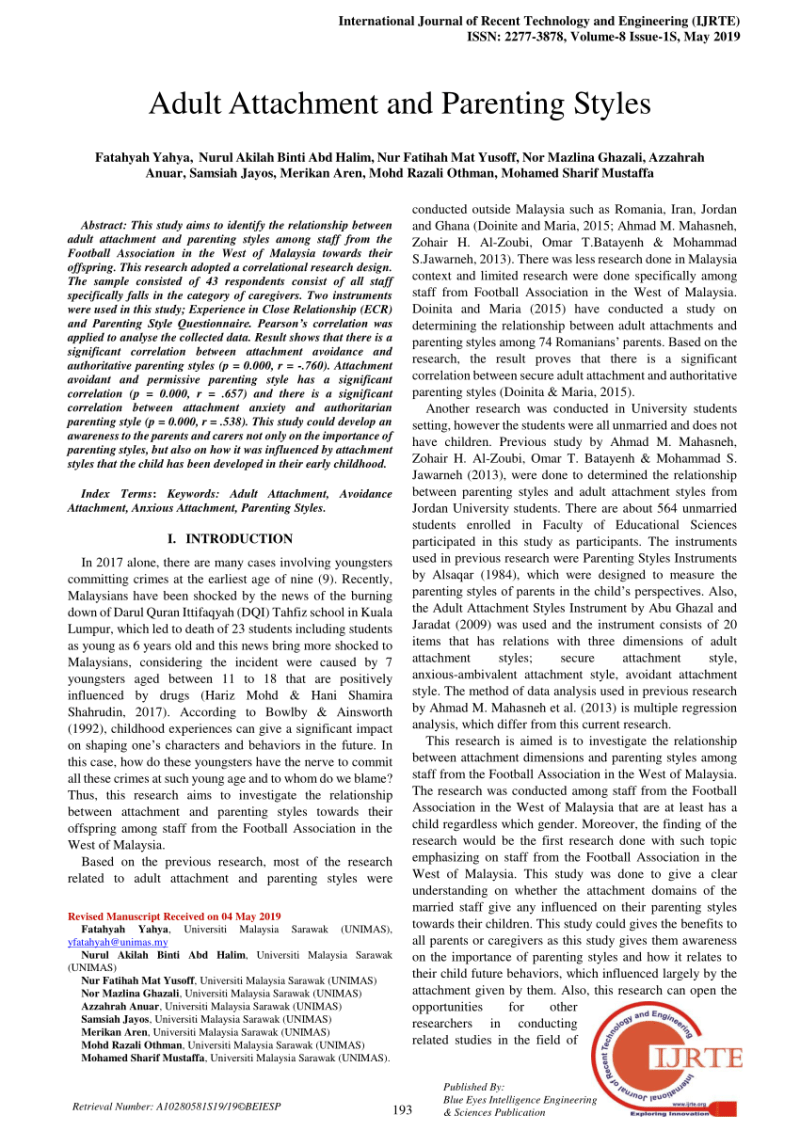Mode sleep adalah fitur yang sangat berguna pada laptop. Ketika laptop Anda masuk ke mode sleep, itu berarti laptop Anda akan beristirahat sementara dan menghemat daya baterai. Namun, terkadang pengguna mengalami masalah ketika laptop mereka tidak bisa masuk ke mode sleep. Jika Anda mengalami masalah ini, jangan khawatir! Artikel ini akan menjelaskan beberapa alasan mengapa laptop Anda tidak bisa masuk ke mode sleep dan memberikan solusi yang mungkin dapat membantu Anda mengatasi masalah tersebut.
1. Aplikasi atau Proses yang Berjalan di Latar Belakang
Satu alasan umum mengapa laptop tidak bisa masuk ke mode sleep adalah karena ada aplikasi atau proses yang berjalan di latar belakang. Beberapa aplikasi atau proses ini mungkin memerlukan waktu yang lama untuk menyelesaikan tugas mereka, sehingga mencegah laptop Anda masuk ke mode sleep.
Untuk mengatasi masalah ini, Anda dapat membuka Task Manager dengan menekan tombol Ctrl + Shift + Esc secara bersamaan. Di Task Manager, periksa aplikasi atau proses mana yang menggunakan banyak sumber daya. Jika ada aplikasi atau proses yang tidak perlu, Anda dapat mengakhiri tugas tersebut untuk memungkinkan laptop Anda masuk ke mode sleep.
2. Pengaturan Power Management yang Salah
Pengaturan power management yang salah juga dapat menjadi penyebab laptop tidak bisa masuk ke mode sleep. Mungkin Anda telah mengatur laptop Anda agar tidak masuk ke mode sleep atau mengatur waktu yang lama sebelum laptop masuk ke mode sleep.
Untuk memeriksa pengaturan power management Anda, buka Control Panel dan cari “Power Options”. Di sana, Anda dapat memeriksa pengaturan daya Anda dan memastikan bahwa laptop Anda diatur untuk masuk ke mode sleep setelah waktu yang sesuai.
3. Driver yang Tidak Kompatibel
Driver yang tidak kompatibel juga dapat menyebabkan masalah dengan mode sleep pada laptop Anda. Driver adalah perangkat lunak yang memungkinkan perangkat keras dan perangkat lunak berkomunikasi satu sama lain. Jika driver tidak kompatibel dengan sistem operasi atau perangkat keras Anda, itu dapat mengganggu fungsi mode sleep.
Untuk memperbaiki masalah ini, Anda dapat memperbarui driver Anda. Anda dapat melakukannya dengan membuka Device Manager dan mencari perangkat yang memiliki tanda seru kuning. Klik kanan pada perangkat tersebut dan pilih “Update Driver”. Jika pembaruan driver tidak tersedia, Anda dapat mencari driver terbaru di situs web produsen perangkat keras Anda.
4. Virus atau Malware
Virus atau malware juga dapat menyebabkan masalah dengan mode sleep pada laptop Anda. Virus atau malware dapat mengganggu berbagai fungsi sistem, termasuk mode sleep.
Untuk memeriksa apakah laptop Anda terinfeksi virus atau malware, Anda dapat menjalankan pemindaian antivirus penuh. Pastikan antivirus Anda diperbarui dengan definisi virus terbaru sebelum memindai laptop Anda. Jika virus atau malware terdeteksi, ikuti petunjuk antivirus untuk menghapusnya.
5. Perangkat Eksternal yang Terhubung
Ketika ada perangkat eksternal yang terhubung ke laptop Anda, seperti mouse, keyboard, atau printer, itu juga dapat mencegah laptop Anda masuk ke mode sleep. Beberapa perangkat eksternal ini mungkin memiliki pengaturan khusus yang mengharuskan laptop tetap aktif.
Untuk mengatasi masalah ini, pastikan untuk memutuskan semua perangkat eksternal dari laptop Anda dan coba masuk ke mode sleep lagi. Jika laptop Anda berhasil masuk ke mode sleep setelah memutuskan perangkat eksternal, itu berarti salah satu perangkat tersebut yang menyebabkan masalah. Anda dapat mencoba mengatur pengaturan perangkat eksternal tersebut agar tidak mengganggu mode sleep pada laptop Anda.
6. Masalah dengan Sistem Operasi
Kadang-kadang, masalah dengan sistem operasi itu sendiri dapat menyebabkan laptop tidak bisa masuk ke mode sleep. Mungkin ada file sistem yang rusak atau pengaturan sistem yang salah yang mengganggu fungsi mode sleep.
Untuk memperbaiki masalah ini, Anda dapat mencoba mengembalikan sistem operasi Anda ke titik pemulihan sebelum masalah terjadi. Anda juga dapat mencoba menjalankan perintah “sfc /scannow” di Command Prompt untuk memeriksa dan memperbaiki file sistem yang rusak.
7. Overheating
Overheating atau kelebihan panas juga dapat menyebabkan masalah dengan mode sleep pada laptop Anda. Ketika laptop terlalu panas, itu dapat mengganggu fungsi mode sleep dan mencegah laptop masuk ke mode sleep.
Untuk mengatasi masalah ini, pastikan laptop Anda memiliki ventilasi yang baik dan tidak terhalang oleh debu atau benda lainnya. Anda juga dapat menggunakan laptop cooling pad untuk membantu menjaga suhu laptop tetap rendah.
8. Masalah dengan BIOS
Masalah dengan BIOS juga dapat menyebabkan laptop tidak bisa masuk ke mode sleep. BIOS adalah perangkat lunak yang bertanggung jawab untuk mengontrol perangkat keras pada laptop Anda. Jika ada masalah dengan BIOS, itu dapat mempengaruhi fungsi mode sleep.
Untuk memperbaiki masalah ini, Anda dapat mencoba memperbarui BIOS Anda. Namun, perlu diingat bahwa memperbarui BIOS dapat berisiko, jadi pastikan Anda mengikuti petunjuk produsen laptop Anda dengan hati-hati.
9. Masalah dengan Baterai
Terakhir, masalah dengan baterai juga dapat menyebabkan masalah dengan mode sleep pada laptop Anda. Jika baterai laptop Anda tidak berfungsi dengan baik, itu dapat mengganggu fungsi mode sleep.
Untuk memeriksa apakah masalahnya ada pada baterai, Anda dapat mencoba mengganti baterai laptop Anda dengan baterai yang baru atau mencolokkan laptop Anda langsung ke sumber daya listrik menggunakan adaptor daya.
Kesimpulan
Ada beberapa alasan mengapa laptop Anda tidak bisa masuk ke mode sleep, termasuk aplikasi atau proses yang berjalan di latar belakang, pengaturan power management yang salah, driver yang tidak kompatibel, virus atau malware, perangkat eksternal yang terhubung, masalah dengan sistem operasi, overheating, masalah dengan BIOS, dan masalah dengan baterai. Dengan memeriksa dan mengatasi masalah ini, Anda harus dapat mengembalikan fungsi mode sleep pada laptop Anda.
Semoga artikel ini bermanfaat dan membantu Anda mengatasi masalah dengan mode sleep pada laptop Anda. Sampai jumpa lagi di artikel menarik lainnya!